Cách thiết lập OpenMediaVault trên Raspberry Pi 4

Hướng dẫn chi tiết cách thiết lập OpenMediaVault trên Raspberry Pi 4, bao gồm cài đặt Raspbian Lite và cấu hình hệ thống hiệu quả.
Plane là một chủ đề biểu tượng đơn giản, đẹp mắt dành cho Linux. Nó sử dụng một thiết kế giống như phẳng và tất cả các biểu tượng đều rất sạch sẽ và dễ nhìn. Nếu bạn đang tìm kiếm một bộ biểu tượng phẳng, gọn gàng cho PC Linux của mình, hãy làm theo hướng dẫn này để Plane hoạt động trên hệ thống của bạn!
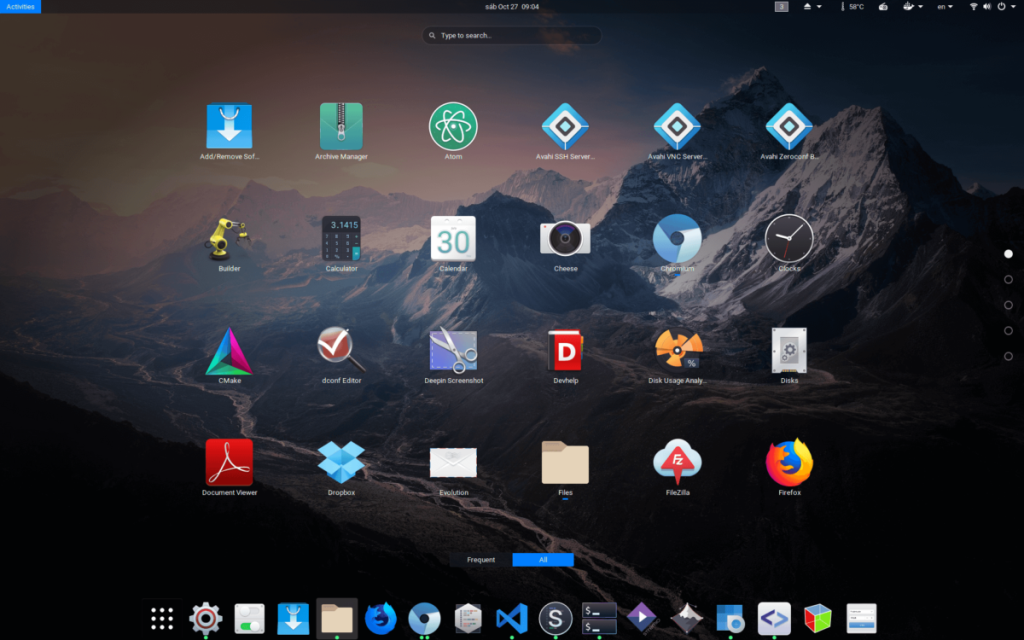
Để có được chủ đề biểu tượng Máy bay cho Linux, bạn cần truy cập Gnome-look.org . Khi ở đó, tìm tab “Tệp” và nhấp chuột vào tab đó để truy cập các tệp có sẵn để tải xuống.
Bên trong tab “Tệp”, hãy xem qua hai gói biểu tượng có sẵn để tải xuống. Gói đầu tiên là PlaneDarkGnomedark-2-20200224214239.0.zip và nó là phiên bản tối của chủ đề biểu tượng. Thứ hai là PlaneGnome-2.0.zip, đây là một chủ đề không tối. Nhấp vào nút màu xanh lam trong cột “DL”, tiếp theo là nút “Tải xuống” màu xanh lam để lưu vào PC của bạn.
Các chủ đề biểu tượng Máy bay được đóng gói trong các kho lưu trữ ZIP. Để giải nén các kho lưu trữ này, bạn sẽ cần một cửa sổ đầu cuối. Mở cửa sổ dòng lệnh bằng cách nhấn Ctrl + Alt + T hoặc Ctrl + Shift + T trên bàn phím. Sau đó, từ đó, sử dụng các lệnh bên dưới để cài đặt tiện ích Giải nén, một công cụ dòng lệnh sẽ giúp bạn trích xuất nội dung của kho lưu trữ Máy bay mà bạn đã tải xuống.
Để có được Giải nén trên Ubuntu, hãy chạy lệnh Apt .
sudo apt install giải nén
Để cài đặt Giải nén trên Debian, hãy chạy Apt-get .
sudo apt-get install giải nén
Trên Arch Linux, cài đặt Giải nén bằng pacman -S .
sudo pacman -S giải nén
Nhận giải nén mới nhất trên Fedora với dnf .
sudo dnf cài đặt giải nén
Thiết lập Giải nén trên OpenSUSE với zypper .
sudo zypper cài đặt giải nén
Sau khi thiết lập ứng dụng Giải nén trên PC Linux của bạn, hãy sử dụng lệnh CD để di chuyển phiên đầu cuối đến thư mục “Tải xuống” nơi bạn đã tải xuống gói biểu tượng Máy bay.
cd ~ / Tải xuống
Bên trong thư mục “Tải xuống”, hãy chạy các lệnh bên dưới để trích xuất đầy đủ nội dung của tệp ZIP Máy bay.
mkdir -p ~ / Downloads / plane-dark mv PlaneDarkGnomedark-2-20200224214239.0.zip ~ / Downloads / plane-dark /
cd ~ / Downloads / plane-dark / giải nén PlaneDarkGnomedark-2-20200224214239.0.zip rm PlaneDarkGnomedark-2-20200224214239.0.zip
hoặc là
mkdir -p ~ / Tải xuống / máy bay mv PlaneGnome-2.0.zip ~ / Downloads / plane / cd ~ / Tải xuống / máy bay /
giải nén PlaneGnome-2.0.zip rm PlaneGnome-2.0.zip
Khi quá trình trích xuất hoàn tất, hãy chuyển sang phần tiếp theo của hướng dẫn.
Việc thiết lập các chủ đề biểu tượng trên hệ điều hành Linux có thể được thực hiện theo hai cách. Cách đầu tiên là một người dùng. Thiết lập biểu tượng với tư cách một người dùng có nghĩa là chỉ người dùng cài đặt chủ đề biểu tượng mới có quyền truy cập vào nó. Cách thứ hai để thiết lập chủ đề biểu tượng là trên toàn hệ thống. Toàn hệ thống có nghĩa là bất kể ai cài đặt các biểu tượng, mọi người trên máy tính sẽ có quyền truy cập vào nó và có thể đặt nó làm chủ đề biểu tượng mặc định của họ.
Trong hướng dẫn này, chúng ta sẽ xem xét cách cài đặt chủ đề biểu tượng Máy bay theo cả hai cách. Để bắt đầu cài đặt, hãy mở cửa sổ dòng lệnh và làm theo hướng dẫn dòng lệnh bên dưới.
Để cài đặt chủ đề biểu tượng Máy bay với tư cách một người dùng, bạn cần bắt đầu bằng cách tạo một thư mục mới. Thư mục mới này là “.icons” và sẽ chứa tất cả các tệp chủ đề biểu tượng trong thư mục chính của bạn. Để tạo thư mục mới, hãy sử dụng lệnh mkdir sau . Hãy chắc chắn sử dụng -p chuyển đổi! Nó sẽ làm cho quyền đối với thư mục “.icons” giống như thư mục chính.
mkdir -p ~ / .icons
Sau khi tạo thư mục “.icons” mới, sử dụng lệnh CD để di chuyển phiên đầu cuối đến thư mục “Tải xuống”, nơi chứa các tệp biểu tượng Máy bay.
cd ~ / Tải xuống
Bên trong thư mục “Tải xuống”, sử dụng lệnh mv để di chuyển các tệp chủ đề sang thư mục “.icons”. Để cài đặt chủ đề biểu tượng Máy bay tối, hãy di chuyển thư mục “máy bay tối”. Để cài đặt các biểu tượng Máy bay truyền thống, hãy di chuyển thư mục “máy bay”.
mv ~ / Downloads / plane-dark / ~ / .icons / mv ~ / Downloads / plane / ~ / .icons /
Bạn có thể xác nhận cài đặt thành công bằng lệnh ls .
ls ~ / .icons | máy bay grep
Để cài đặt các biểu tượng Máy bay trên toàn hệ thống, hãy bắt đầu bằng cách chuyển đến thư mục “Tải xuống” bằng lệnh CD bên dưới.
cd ~ / Tải xuống
Sau khi truy cập thư mục “Tải xuống”, nâng phiên đầu cuối từ người dùng truyền thống lên tài khoản gốc bằng lệnh sudo -s bên dưới.
sudo -s
Khi thiết bị đầu cuối có quyền truy cập root, hãy chạy lệnh mv để cài đặt các biểu tượng Máy bay trên máy tính của bạn.
mv ~ / Downloads / plane-dark / / usr / share / icon / mv ~ / Downloads / plane / / usr / share / icon /
Chủ đề biểu tượng Máy bay đã được cài đặt trên PC Linux của bạn, nhưng bạn sẽ không thể sử dụng nó cho đến khi nó được bật. Để bật biểu tượng Máy bay trên hệ thống của bạn, hãy bắt đầu bằng cách mở cửa sổ “Cài đặt”. Khi ở bên trong cửa sổ “Cài đặt”, hãy tìm khu vực “Giao diện” hoặc “Biểu tượng” và thay đổi chủ đề biểu tượng mặc định thành Máy bay.
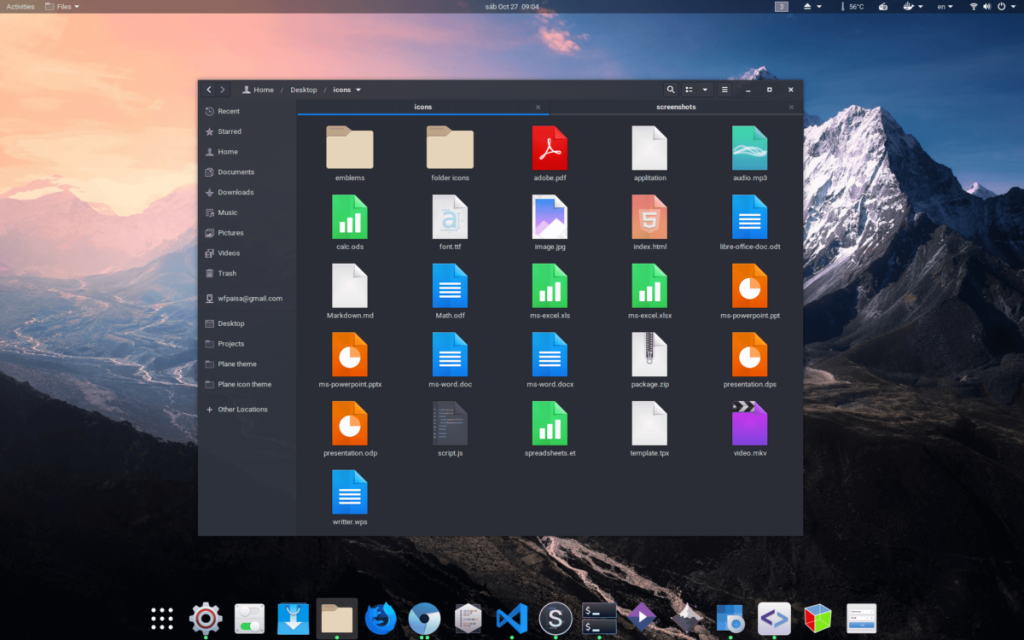
Bạn có gặp sự cố khi thiết lập Máy bay làm chủ đề biểu tượng mặc định trên PC Linux của mình không? Hãy xem các liên kết bên dưới để tìm hiểu cách định cấu hình màn hình nền Linux của bạn để sử dụng các biểu tượng Máy bay.
Hướng dẫn chi tiết cách thiết lập OpenMediaVault trên Raspberry Pi 4, bao gồm cài đặt Raspbian Lite và cấu hình hệ thống hiệu quả.
Hướng dẫn chi tiết cách sử dụng trình cài đặt trình điều khiển trên Manjaro Linux cho cả CLI và GUI.
Nếu bạn sử dụng nhiều PPA trên PC Ubuntu của mình và gần đây đã nâng cấp lên Ubuntu 20.04, bạn có thể nhận thấy rằng một số PPA của bạn không hoạt động, vì chúng
Brave là một trình duyệt tập trung vào quyền riêng tư, bảo mật và dễ sử dụng. Hướng dẫn chi tiết cách sao lưu và khôi phục hồ sơ Brave.
Bạn mới sử dụng Linux và muốn thêm nhạc của mình vào Rhythmbox nhưng không chắc về cách thực hiện? Chúng tôi có thể giúp! Hãy làm theo hướng dẫn này khi chúng tôi xem xét cách thiết lập
Bạn có cần truy cập PC hoặc Máy chủ Ubuntu từ xa từ PC Microsoft Windows của mình không? Không chắc chắn về cách làm điều đó? Làm theo hướng dẫn này khi chúng tôi chỉ cho bạn
Bạn có sử dụng trình duyệt web Vivaldi làm trình điều khiển hàng ngày trên Linux không? Bạn đang cố gắng tìm cách sao lưu cài đặt trình duyệt của mình để giữ an toàn? chúng tôi
Cách tải xuống Podcast từ Linux Terminal với Podfox
Cách dọn dẹp và tăng tốc Ubuntu
Bạn đang cần một ứng dụng khách podcast tốt, thanh lịch cho máy tính để bàn Linux của mình? Nếu vậy, bạn cần dùng thử CPod. Đó là một ứng dụng nhỏ thân thiện giúp lắng nghe








